Aktualisiert December 2025 : Beenden Sie diese Fehlermeldungen und beschleunigen Sie Ihr Computersystem mit unserem Optimierungstool. Laden Sie es über diesen Link hier herunter.
- Laden Sie das Reparaturprogramm hier herunter und installieren Sie es.
- Lassen Sie es Ihren Computer scannen.
- Das Tool wird dann Ihren Computer reparieren.
Wenn Sie den Wi-Fi-Empfang und die Leistung auf Ihrem Windows-PC verbessern möchten, können Sie die WiFi-Roaming-Empfindlichkeit oder die Aggressivität ändern. Die Roaming-Empfindlichkeit ist die Geschwindigkeit, mit der Ihr Gerät den nächstgelegenen verfügbaren Zugangspunkt auswählt und schaltet, um ein besseres Signal zu bieten. Sie basiert auf der Signalstärke und -qualität – und nicht auf der Entfernung zum WiFi-Punkt.
Intel-Produkte verwenden den Begriff Roaming Aggressivität, während Ralink und einige andere Roaming Sensitivity verwenden. Aber sie bedeuten im Grunde dasselbe.
Wenn Sie eine schlechte WiFi-Leistung erhalten, sollten Sie den drahtlosen Netzwerkadapter so konfigurieren, dass er die Einstellung Maximale Leistung verwendet. Sie können auch versuchen, Ihre Netzwerkadaptertreiber auf die neueste Version zu aktualisieren, um zu sehen, ob Ihnen das hilft. Diese Tipps zur Erhöhung der WiFi-Geschwindigkeit und des Abdeckungsbereichs sowie zur Verbesserung des drahtlosen Netzwerksignals unter Windows können Ihnen ebenfalls helfen.
WiFi-Roaming-Empfindlichkeit oder Aggressivität
Wir empfehlen die Verwendung dieses Tools bei verschiedenen PC-Problemen.
Dieses Tool behebt häufige Computerfehler, schützt Sie vor Dateiverlust, Malware, Hardwareausfällen und optimiert Ihren PC für maximale Leistung. Beheben Sie PC-Probleme schnell und verhindern Sie, dass andere mit dieser Software arbeiten:
- Download dieses PC-Reparatur-Tool .
- Klicken Sie auf Scan starten, um Windows-Probleme zu finden, die PC-Probleme verursachen könnten.
- Klicken Sie auf Alle reparieren, um alle Probleme zu beheben.
Wenn Sie mit schlechtem Wi-Fi-Empfang konfrontiert sind, können Sie auch die Wi-Fi-Roaming-Empfindlichkeit oder Aggressivität ändern, um den Wi-Fi-Empfang und die Leistung zu verbessern.
Um die WiFi-Roaming-Empfindlichkeit zu konfigurieren, öffnen Sie unter Windows 10 das WinX-Menü, indem Sie mit der rechten Maustaste auf Start klicken und Geräte-Manager auswählen.
ExpamdNetwork Adapter und identifizieren Sie Ihr WiFi oder drahtloses Gerät. Doppelklicken Sie auf den Eintrag, um das Feld Eigenschaften zu öffnen.
Scrollen Sie nun unter der Registerkarte Erweitert in der Eigenschaftenliste nach unten, bis Sie Roaming Aggressivität oder Roaming Empfindlichkeit sehen.
Als nächstes sehen Sie unter Value die folgenden Optionen:
- Niedrigste: Ihr Gerät wird nicht roamen.
- Medium-Low: Roaming ist erlaubt.
- Mittel: Es ist ein ausgewogenes Verhältnis zwischen Roaming und Performance.
- Mittel-Hoch: Roaming ist häufiger.
- Höchste: Gerät verfolgt kontinuierlich die WiFi-Qualität. Wenn es zu einer Verschlechterung kommt, wird versucht, einen besseren Zugangspunkt zu finden und zu erreichen.
Wählen Sie Mittel-Hoch oder Hoch, um Ihre Wi-Fi-Leistung zu verbessern.
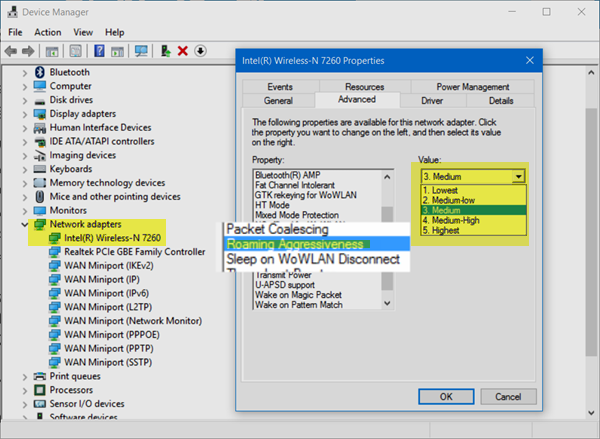
Klicken Sie auf OK und verlassen Sie das Windows.
Lassen Sie uns wissen, wenn dies einen Unterschied macht.
EMPFOHLEN: Klicken Sie hier, um Windows-Fehler zu beheben und die Systemleistung zu optimieren

Eugen Mahler besitzt die unglaubliche Kraft, wie ein Chef auf dem Wasser zu laufen. Er ist auch ein Mensch, der gerne über Technik, Comics, Videospiele und alles, was mit der Geek-Welt zu tun hat, schreibt.
